qq游戏给用户提供了大量好玩的游戏,你可以在qq游戏找到自己喜爱的游戏跟好友或其他用户一起玩,然而一些用户却出现了无法安装和无法打开qq游戏的情况,qq游戏怎么安装不上,qq游戏怎么打不开了,下面小编就给大家带来详细的解决教程。
qq游戏官方最新版:http://www.cr173.com/soft/26284.html
qq游戏怎么安装不上
QQ游戏下载好了安装不了的原因可能是系统防火墙对QQGAME端口屏蔽造成的。
解决方法:
1、建议仔细调整系统防火墙,可以解除防火墙对QQ游戏的屏蔽。检查防火墙的方法:
打开开始菜单---在运行项里输入"devmgmt.msc"---在每个设备上右键选择跟新驱动程序----查找里面的QQGameDl,将其打上勾即可。
2、或者可以临时关闭防火墙后再尝试下载。
3、也可以先完全卸载原先的游戏大厅及所有QQGAME游戏,建议从添加删除程序处进行完全卸载,然后通过上方的网址下载qq游戏并更换路径来安装最新版本的QQ游戏,再登陆游戏进行尝试。
qq游戏怎么打不开了
首先卸载原电脑上的QQ游戏,然后下载最新版本安装。
qq游戏官方最新版:http://www.cr173.com/soft/26284.html
这里下载和安装步骤省略,注意在安装的过程中有些插件是可以不安装的。
如果安装了还不行,那你得考虑是显卡驱动的问题了,拿出你的显卡驱动来重新安装,如果没有你也可以借助驱动软件来检查并安装,例如驱动精灵
驱动精灵官方最新版:http://www.cr173.com/soft/10757.html
下载后安装,安装的时候注意安装目录及可以取消的相关软件等。

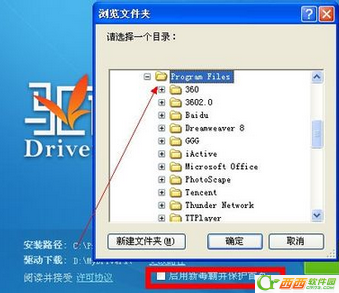
安装完毕后,就可以启动软件并检测你的硬件相关的驱动了。这里你可以更具你电脑的具体情况了选择安装。
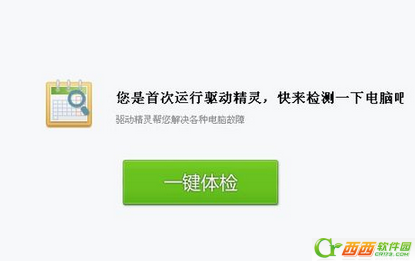
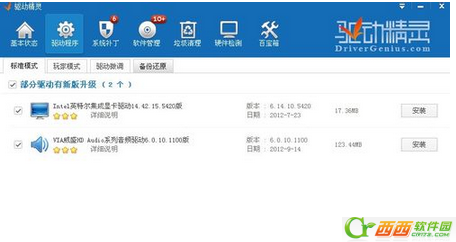
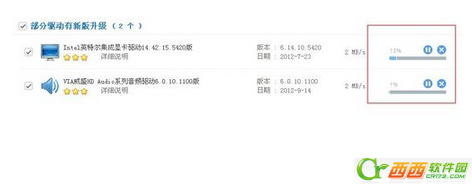
我们开始安装显卡驱动
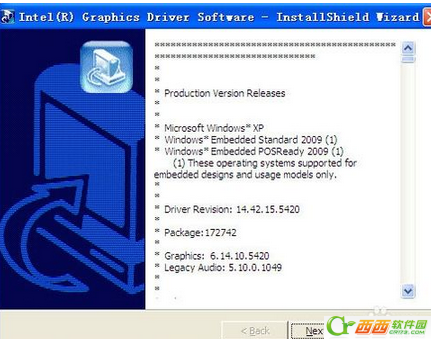
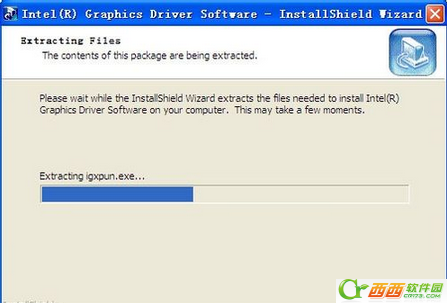
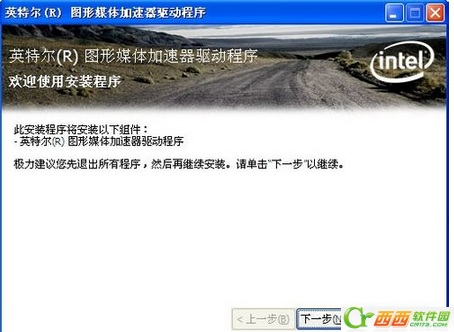
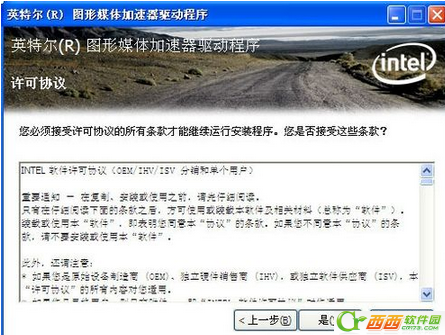
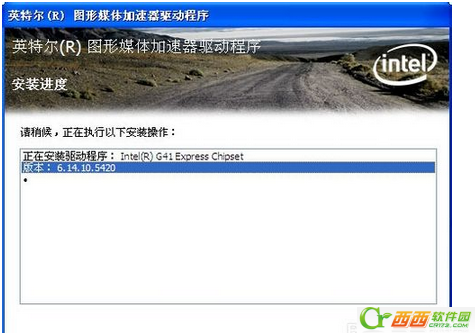
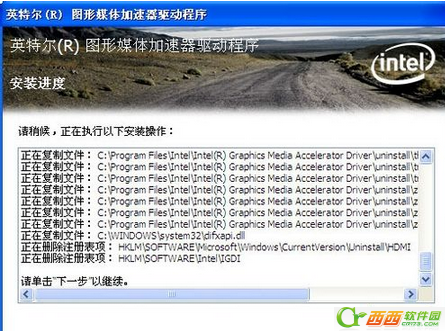
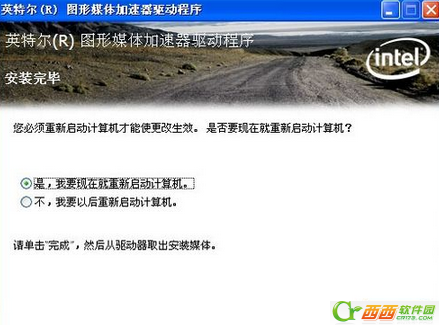
驱动更新完成后按照提示点击立即重启,电脑重启后驱动更新完成
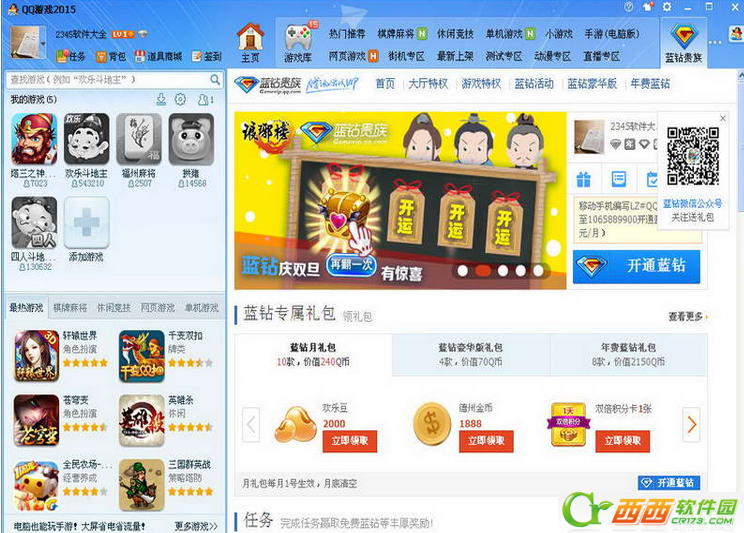
相关阅读
热门教程
最新教程